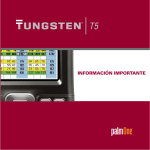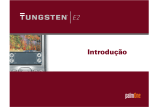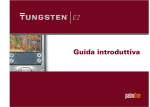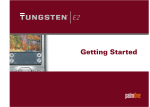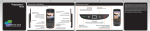Download Tungsten E2 Read This First (German)
Transcript
Bitte zuerst lesen Start In diesem Handbuch erfahren Sie, wie Sie: • Den Handheld aufladen und einrichten. Palm® • Die Desktop-Software und andere Anwendungen installieren. • Den Handheld mit dem Computer synchronisieren. Wichtig! Verwenden Sie bereits einen palmOne™-Handheld? Synchronisieren Sie Ihren derzeitigen Handheld mit dem Computer, um alle Informationen auf den aktuellen Stand zu bringen, bevor Sie mit Schritt 1 fortfahren. Wenn Sie mehr über das Umsteigen auf ein neueres Gerät erfahren möchten, besuchen Sie www.palmOne.com/intl/support Stift USBSynchronisierungskabel Tungsten™ E2-Handheld von palmOne Software-Installations-CD Abdeckung Ladegerät 1 Verbinden und Laden a. Schließen Sie den Handheld über das Synchronisierungskabel an einen USB-Anschluss hinten am Computer an. b. Schließen Sie das Ladegerät an eine Steckdose an und verbinden Sie es mit dem Handheld. c. Laden Sie das Gerät drei Stunden lang auf. Laden Sie den Handheld unbedingt vollständig auf, bevor Sie mit dem nächsten Schritt fortfahren. USB Synchronisierungskabel Stromkabel 2 Einrichten a. Drücken Sie den Ein-/Ausschaltknopf. Stift b. Entfernen Sie den Stift. c. Folgen Sie den Anweisungen auf dem Bildschirm, um den Handheld einzurichten. Tipp: Starten Sie die Quick-Tour um mehr über die tollen Funktionen des Tungsten E2 zu erfahren. Probleme? Lesen Sie den Abschnitt „Fehlerbehebung“ auf den folgenden Seiten. , Ein-/Ausschaltknopf 3 Software installieren Zum Installieren der Palm Desktop-Software und anderer Anwendungen legen Sie die CD in das CD-Laufwerk des Computers ein. Windows: Mac: Befolgen Sie die Anweisungen, die auf dem Bildschirm des Computers angezeigt werden. Doppelklicken Sie auf das CDSymbol und dann auf palmOneDesktop.pkg. Verwenden Sie bereits einen palmOne™-Handheld? Möchten Sie Ihren Handheld mit Microsoft Outlook synchronisieren? Wählen Sie am Ende des Installationsvorgangs von der CD „Ändern der Synchronisierungsmethode“. Probleme? Lesen Sie den Abschnitt „Fehlerbehebung“ auf den folgenden Seiten. Weitere Informationen Schauen Sie sich das Lernprogramm an. Hier erfahren Sie alles über die wichtigsten Funktionen Ihres Handhelds. Legen Sie die Installations-CD in den Computer ein und starten Sie hier das interaktive Lernprogramm. Suchen Sie das Handbuch. Öffnen Sie die Palm DesktopSoftware auf dem Computer und klicken Sie auf Hilfe. Klicken Sie hier, um das Handbuch anzuzeigen. Weitere Informationen finden Sie unter: http://www.palmone.com/ tungstene2-handbuch. Klicken Sie auf Online-Support für die neuesten Software-Updates und Antworten auf häufig gestellte Fragen. Tolle Funktionen Auf dem Computer Palm Desktop-Software. Geben Sie Informationen in der Palm Desktop-Software ein und sie werden beim Synchronisieren auf den Handheld übertragen. palmOne Quick Install (nur Windows). Installieren Sie Anwendungen oder laden Sie Fotos, Videos und mehr auf den Handheld, wenn Sie das nächste Mal synchronisieren. Auf dem Handheld Dokumente. Installieren Sie diese Software von der CD. Synchronisieren Sie Microsoft Word-, Excel- und PowerPointDateien auf Handheld und Computer. Erstellen, betrachten und bearbeiten Sie die Dateien auf dem Handheld. Musik. Speichern Sie Ihre Lieblingssongs auf einer Erweiterungskarte (separat erhältlich) (installiert von CD). Medien. Betrachten und verwalten Sie Fotos und Videos. Drahtlose Bluetooth®-Technologie. Richten Sie drahtlose Verbindungen zum Synchronisieren mit Ihrem Computer ein. Surfen Sie im Internet und versenden Sie E-Mails und SMS-Nachrichten. (Erfordert ein kompatibles Handy mit Bluetooth-Funktechnologie, Datendienst und Internetzugang – separat erhältlich.) Fehlerbehebung Support-Informationen erhalten Sie auch unter www.palmOne.com/intl/support Der Handheld lässt sich nicht einschalten oder reagiert nicht, wenn Sie darauf tippen. 1. Versuchen Sie, den Handheld mit den Schnellzugrifftasten auf der Vorderseite einzuschalten. 2. Führen Sie einen Soft Reset durch. Drücken Sie mit dem Stift vorsichtig auf die Rücksetztaste, die sich in der Vertiefung auf der Rückseite des Handheld befindet. 3. Überprüfen Sie, ob das Ladegerät richtig an den Handheld und an eine funktionierende Steckdose angeschlossen ist. Laden Sie den Handheld weitere 3 Stunden lang auf. „Palm Desktop Installer“ startet nach dem Einlegen der CD ins Laufwerk nicht. Windows: 1. Klicken Sie auf die Schaltfläche „Start“ und wählen Sie „Ausführen...“. 2. Klicken Sie auf „Durchsuchen“ und suchen Sie das Laufwerk mit der Tungsten E2-CD. 3. Doppelklicken Sie auf die Datei „autorun.exe“ auf der CD. Mac: 1. Doppelklicken Sie auf das CD-Symbol auf dem Mac-Desktop. 2. Doppelklicken Sie auf „palmOneDesktop.pkg“. Die Synchronisierung wird nicht gestartet. Überprüfen Sie, ob der Handheld richtig über das Synchronisierungskabel mit einem USBAnschluss hinten am Computer verbunden ist. Überprüfen Sie den Computer: Windows: 1. Überprüfen Sie, ob das HotSync®-Symbol rechts unten auf dem Bildschirm sichtbar ist. HotSync-Symbol Wenn das HotSync-Symbol nicht sichtbar ist: a. Klicken Sie auf die Schaltfläche „Start“ und wählen Sie „Programme“. b. Wählen Sie „palmOne“ und dann „HotSync Manager“. 2. Überprüfen Sie den Verbindungstyp: a. Entfernen Sie das HotSync®-Kabel und schließen Sie es erneut an. b. Vergewissern Sie sich, dass „Local USB“ aktiviert ist. Sollte dies nicht der Fall sein, klicken Sie auf „Local USB“. Mac: 1. Stellen Sie sicher, dass der HotSync Manager aktiviert ist: a. Doppelklicken Sie im Palm-Ordner auf das HotSync Manager-Symbol. b. Wählen Sie auf der Registerkarte „HotSync-Einstellungen“ die Option „Aktiviert“. 2. Vergewissern Sie sich, dass die USB-Verbindung funktioniert: a. Entfernen Sie das Synchronisierungskabel und schließen Sie es erneut an. b. Starten Sie Ihren Computer neu. Überprüfen Sie den Handheld: 1. Tippen Sie zwei Mal auf „Home“ „HotSync“ und dann in den Anwendungen auf . 2. Überprüfen Sie die folgenden Punkte in der HotSync-Anwendung: – „Lokal“ ist markiert. Sollte dies nicht der Fall sein, tippen Sie auf „Lokal“. – Die Option „Docking-Stat./Kabel“ wird angezeigt. Wenn nicht, tippen Sie auf die Auswahlliste und anschließend auf „Docking-Stat./Kabel“. 3. Tippen Sie im Bildschirm auf das HotSyncSymbol. Lokal HotSyncSymbol Dock.Stat./Kabel Verwenden Sie bereits einen palmOne™-Handheld? Haben Sie irgendwelche Anwendungen eines anderen Herstellers auf Ihren bisherigen palmOne-Handheld geladen? Falls diese nicht mit Ihrem neuen Handheld kompatibel sind, müssen Sie sie aktualisieren. Falls auf dem neuen Handheld nach der Synchronisierung eines der folgenden Probleme auftritt, entfernen Sie diese Anwendungen und besorgen Sie sich aktuelle Versionen: Der Handheld friert ein oder wird beim Öffnen einer Anwendung zurückgesetzt; das Gerät reagiert langsam; ungewöhnliche Bildschirmanzeige; Probleme beim Verwenden von Handheld-Funktionen; ungleichmäßige Soundqualität. Kopfhöreranschluss Stift Infrarotanschluss Erweiterungssteckplatz Ein-/Ausschaltknopf Schaltet den Handheld ein/aus. Lautsprecher (hinten) Favoriten Suchen Home Notizen Schaltet den Handheld ein und öffnet „Notizen“. Menü Aufgaben Schaltet den Handheld ein und öffnet „Aufgaben“. Kalender Schaltet den Handheld ein und öffnet den Kalender. Kontakte Schaltet den Handheld ein und öffnet „Kontakte“. Navigationstaste Synch.-Taste palmOne, Inc. 400 N. McCarthy Blvd. Milpitas, CA 95035, U.S.A Copyright © 2004 palmOne, Inc. Alle Rechte vorbehalten. palmOne, Tungsten, „T“ (stilisiert), Palm Powered und HotSync sind entweder Marken oder eingetragene Marken der Firma palmOne, Inc. oder palmOne, Inc. besitzt die erforderlichen Lizenzen. palmOne, Inc. verwendet Marken der Bluetooth-Funktechnologie mit ausdrücklicher Genehmigung von Bluetooth SIG, Inc. Alle anderen Marken- oder Produktnamen können Marken der jeweiligen Eigentümer sein und werden lediglich zur Kennzeichnung von Produkten oder Dienstleistungen genannt. Haftungsausschluss und Haftungsbeschränkung Die Firma palmOne, Inc. übernimmt keine Haftung für Schäden oder Verluste, die aus der Verwendung dieses Handbuchs resultieren. Die Firma palmOne, Inc. übernimmt keine Haftung für Verluste oder Ansprüche Dritter, die aus der Verwendung dieser Software resultieren. Ferner übernimmt die Firma palmOne, Inc. keine Haftung für Schäden oder Verluste, die durch Löschen von Daten als Folge von Fehlfunktionen, leeren Batterien oder Reparaturen verursacht werden. Achten Sie darauf, stets Backup-Kopien aller wichtigen Daten auf anderen Datenträgern zu erstellen, um einem Datenverlust vorzubeugen. WICHTIG Lesen Sie die im Lieferumfang enthaltene Lizenzvereinbarung für Endbenutzer, bevor Sie die Arbeit mit dem bzw. den begleitenden Softwareprogramm(en) aufnehmen. Durch das Verwenden eines beliebigen Teils der Software erklären Sie sich mit den Bedingungen der Lizenzvereinbarung für Endbenutzer einverstanden. Die Software ist auch als Download verfügbar. Palm® Desktop-Software ist auch auf CD verfügbar. Auf unserer Website www.palmOne.com/intl/support finden Sie Updates und aktuelle Versionen der Software. Richtlinien und Konformitätsinformationen Informationen zu Richtlinien und Konformität finden Sie im Online-Benutzerhandbuch unter http://www.palmone.com/tungstene2-handbuch PN: 406-10294-00